win7系统检测wifi信号强度的操作办法
现在的无线wifi网络随处可见,手机和笔记本都可以连接使用,但是wifi信号强弱可能会影响上网速度,那么我们要怎么检测wifi信号强度呢?其实我们可以通过任务栏中wifi图标中的实心条数来判断,下面以win7系统为例,给大家讲解一下检测wifi信号强度的方法吧
1、命令行方式
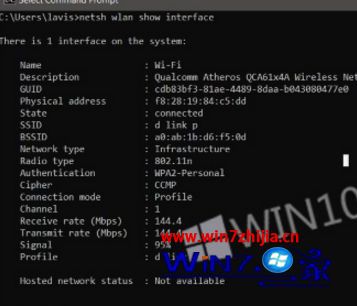
最简单的方法是在CMd窗口中键入一些命令。 此方法不需要任何软件安装,简单快捷。 确保已连接到要运行信号测试的wi-Fi。 现在打开CMd窗口并执行以下命令:
netsh wlan show interface
这将为您提供有关无线网络的详细信息。 此类信息在网络和共享中心甚至设置应用中都不可用。 您可以查看GUid,物理地址,状态,ssid,Bssid,网络类型,无线电类型,身份验证,密码,信道,接收/传输速率以及最重要的信号。 信号表示为百分比值,是最精确的强度测量值。 您可以多次运行此命令,每次在设备上移动一点时,您都会注意到信号值的变化。
2、GUi way
如果您不喜欢这些黑匣子终端窗口,那么有一个基于GUi的解决方案。 wirelessConnectioninfo是一款免费软件应用程序,可让您查看有关所连接无线网络的所有详细信息。 好吧,它为您提供了命令行方法给您的更多细节,其中之一就是信号强度。 您还可以将数据导出为HTML报告,然后将其用于共享目的。
与任何其他nirsoft工具一样,wirelessConnectioninfo提供各种可视自定义。 它支持大多数常见的键盘快捷键,您可以通过按键盘上的F5轻松刷新统计数据和信号强度。
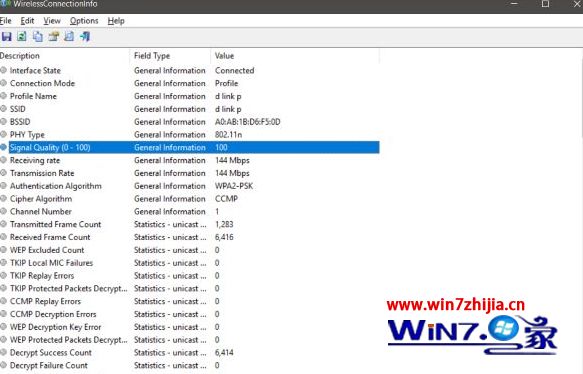
因此,您可以查看wi-Fi连接的确切信号强度。 您可以使用上述方法找到家中或办公室的最佳位置。 或者这些方法可用于找出安装新wi-Fi路由器的最佳位置。 您可以保持计算机静止并移动路由器,看看信号如何变化。 您希望如何使用这些方法进行救援有无限可能。
上述给大家介绍的就是关于win7系统检测wifi信号强度的方法,有需要的用户们可以参照上面的方法步骤来进行操作,相信可以帮助到大家。
- 1电脑公司Windows xp 增强装机版 2020.10
- 2雨林木风Win10 完美中秋国庆版 2020.10(32位)
- 3番茄花园Win7 标准装机版 2021.02(64位)
- 4系统之家Ghost Win10 32位 经典装机版 2020.10
- 5番茄花园Win7 32位 完整2021元旦装机版
- 6萝卜家园Ghost Win7 32位 经典装机版 2021.05
- 7雨林木风Windows10 32位 免费装机版 2020.10
- 8萝卜家园Win10 极速装机版 2021.01(32位)
- 9萝卜家园Win10 64位 极速2021五一装机版
- 10深度技术Ghost WinXP 极速装机版 2020.11
- 1大神练习win10系统笔记本电脑图片文件无法显示预览的方法
- 2笔者练习win8系统玩cf穿越火线时出现闪屏的方案
- 3win10系统驱动程序签名强制禁用的修复办法
- 4win10系统搜狗输入法打字时选框卡顿的处理教程
- 5大神还原win10系统开机提示windows检测到一个硬盘问题的教程
- 6win7系统电脑开启wiFi网络分享的办法介绍
- 7快速处理win10系统彻底卸载Visual studio 2015的问题
- 8技术编辑帮你win10系统打开CMd命令提示“不是内部或者外部命令”的问
- 9win8.1系统升级win7出现modern setup host已经停止工作的具体方
- 10技术员恢复win10系统迅雷无法边下载变播放出现0xFFFFFFEB(-21)错误的
- 11win10系统提示无法载入rivatuner64.sys的恢复步骤
- 12手把手帮你win10系统删除虚拟机操作系统的步骤
- 13笔者研习win10系统qq游戏大厅登陆不上的步骤
- 14win7系统下冰封王座怎么全屏显示
- 15win10系统wlan autoconfig服务无法启动提示错误1747的修复技巧
